分配或共享行
当您创建行时,您就是该行的所有者。 如果您希望组织中的其他人员获得该行的所有权,您可以将该行分配给此人。 您可以将行分配给用户或团队。 您还可以为自己分配另一用户所有的行,但是您需要具有系统管理员权限才能执行此操作。
如果希望保留行的所有权,但又要与其他人合作处理,则使用共享选项共享行。 有关详细信息,请参阅共享行。
有关特权和访问权限如何工作的详细信息,请参阅如何确定行访问权限。
将行分配给用户或团队
从行列表中,选择要分配给其他人的行。 您可以选择多个行。

在命令栏上,选择分派。
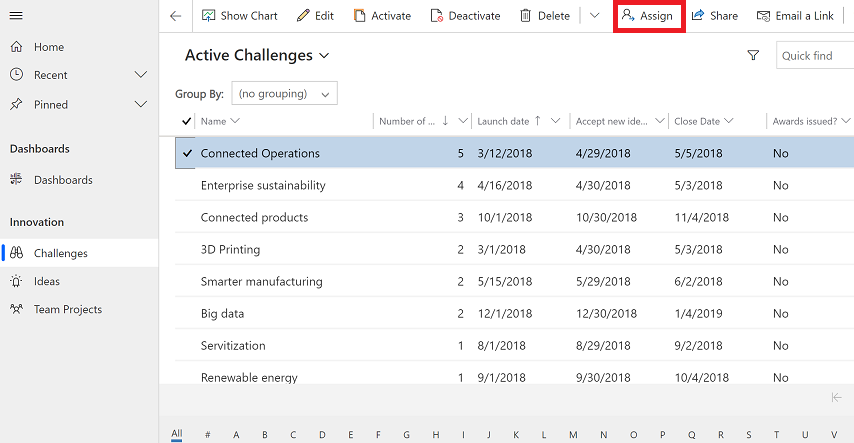
在分配对话框中,选择分配给列,然后选择以下选项之一:
选择我将行分配给您自己,然后选择分配。 请记住,只有系统管理员才能为自己分配属于其他人的行。
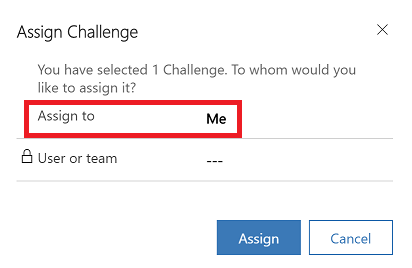
选择用户或团队,然后输入用户或团队的名称或使用查找来进行查找。 或者,选择新建行创建新的用户或团队行。 完成后,选择分配。
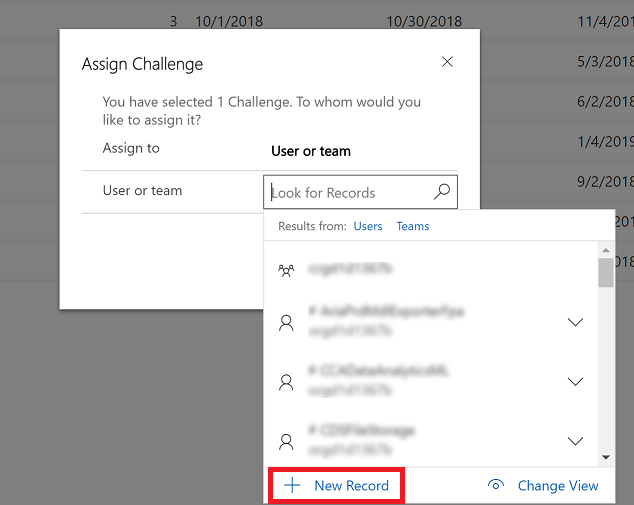
使用高级查找重新分配行
使用高级查找搜索行,然后将其重新分配给其他人。 有关高级查找的详细信息,请参阅创建、编辑或保存高级查找搜索。
在命令栏上,选择高级查找。

使用高级查找搜索查找要分配给其他人的行。 例如,要查找属于挑战的可用行类型,在查找: 中输入挑战,状态等于可用。 然后选择结果运行查询。
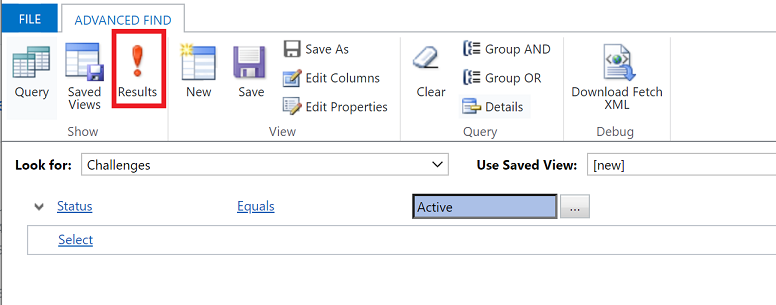
选择要分配的行,然后选择分配(页面名称)
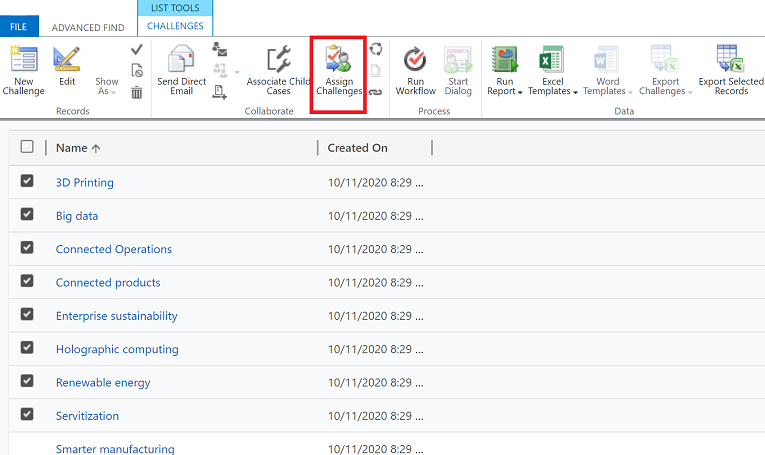
在分配对话框中,选择分配给列,然后选择以下选项之一:
选择我将行分配给您自己,然后选择分配。 请记住,只有系统管理员才能为自己分配属于其他人的行。
选择用户或团队,然后输入用户或团队的名称或使用查找来进行查找。 或者,选择新建行创建新的用户或团队行。 完成后,选择分配。

重新分配所有行(适用于管理员)
当您有一个离开组织的用户或所有权需要从一个用户更改为另一个用户时,管理员可以重新分配行。
转到设置 > 高级设置。
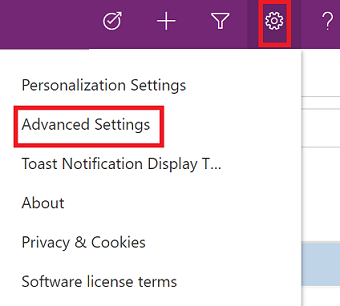
在顶部菜单中,从设置 > 安全导航。
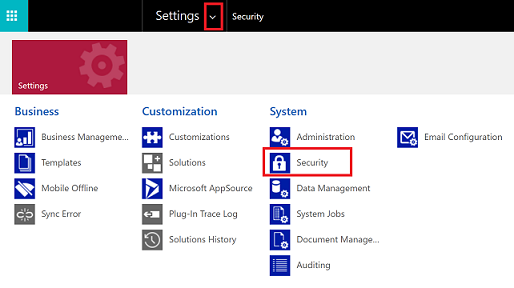
在安全下选择用户。
在用户列表中,选择用户名称打开用户的配置文件。
在命令栏上,选择重新分配行。
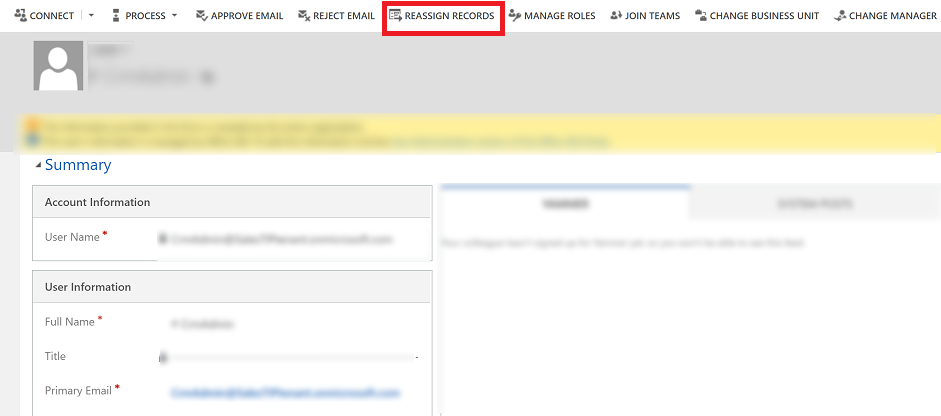
在重新分配行对话框中,选择希望重新分配所有行的方式,然后选择确定。
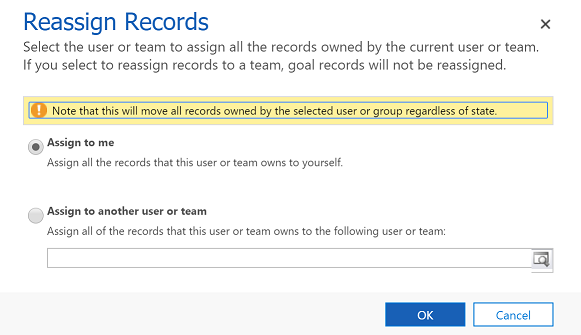
备注
- 重新分配行选项将重新分配所有行,无论其状态如何。 停用和可用行将重新分配给其他用户或团队。 将行重新分配给其他用户或团队时,这还会停用所有已激活的进程,其中包括业务规则和工作流。 新所有者必须激活重新分配行时停用的流程。
- 当有很多行要重新分配时,系统可能需要一段时间来处理。
- 如果在重新分配流程中出现问题,如被重新分配行的用户没有所需特权,重新分配行流程将停止。 在问题之前处理的行将被更新和保存。 对于未保存的行,您需要使用重新分配行选项再次重新分配行。
与其他人共享行
如果希望保留行的所有权,但又要与其他人合作处理行,则使用共享选项。
从行列表中,选择要与其他人共享的行。 您可以选择多个行。

在命令栏上,选择共享。
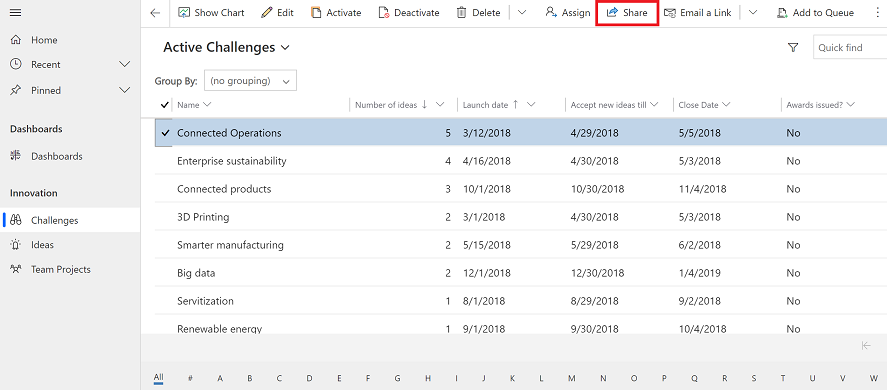
在共享对话框中,选择添加用户/团队。
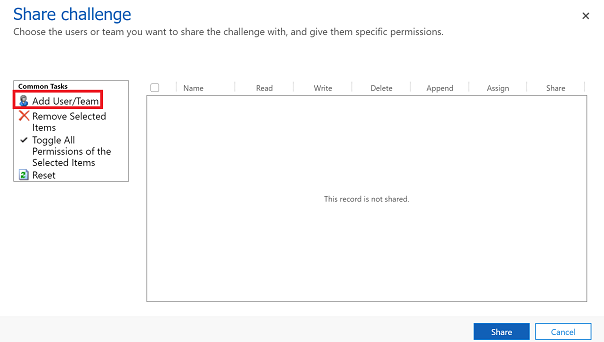
在查找行对话框中,选择查找菜单,然后选择用户或团队。

使用查找功能查找用户或团队,选择名称,然后选择选择。
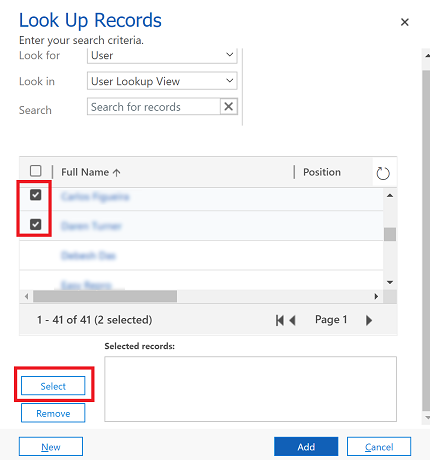
选择添加。
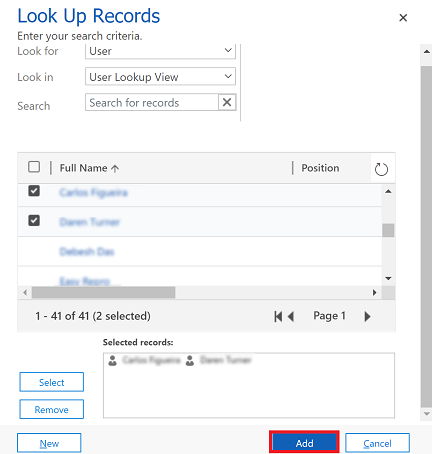
在共享对话框中,选择用户或团队对行所有的权限类型。 完成后,选择共享

从共享行中删除某人
当您是某一行的已分配所有者时,可以删除与其共享该行的另一个用户。
- 从您负责的行列表中,选择要从共享行中删除某人的行。
- 在命令栏上,选择共享。
- 在共享对话框上,选择要从中删除共享的用户或团队。
- 选择删除选定项目。
- 选择共享按钮。
反馈
即将发布:在整个 2024 年,我们将逐步淘汰作为内容反馈机制的“GitHub 问题”,并将其取代为新的反馈系统。 有关详细信息,请参阅:https://aka.ms/ContentUserFeedback。
提交和查看相关反馈